CloseでTaskが新しく作成されたら、BASEに商品情報を登録する
試してみる
■概要
「CloseでTaskが新しく作成されたら、BASEに商品情報を登録する」ワークフローは、営業のタスク登録をきっかけにショップに自動で商品データを反映する業務ワークフローです。
BASEとClose連携で、二度手間や入力ミスを減らし、販売準備を効率化します。
■このテンプレートをおすすめする方
・Closeで新しいTaskを追加するたびにBASEへの商品情報登録作業を手動で行い、二度手間や入力ミスを感じている営業・EC担当者の方
・BASEとCloseの連携でTask登録から販売準備までの流れを自動化し、スピーディーに商品をリリースしたいチームリーダーの方
・複数のSaaSやシステムを組み合わせた業務ワークフローをさらに効率化し、組織全体の生産性向上を目指す管理者の方
■注意事項
・Close、BASEのそれぞれとYoomを連携してください。
「CloseとBASEを使っていて、それぞれのデータを連携したい!」
「Closeに登録された情報をBASEに手動で登録しており、実際に手間がかかっている...」
このように、手作業でのデータ連携に限界を感じていませんか?
特に、営業活動でCloseを活用し、その情報を基にECサイトのBASEで商品管理や顧客対応を行う際、二重入力や更新漏れは避けたいものの、日々の業務に追われる中で完璧を期すのは難しいものです。
もし、Closeのタスク情報をトリガーにBASEの商品情報を自動で登録・更新したり、逆にBASEの注文情報をCloseのタスクとして自動作成する仕組みがあれば、これらの悩みから解放されます。
さらに、入力ミスや確認作業といったルーティンワークから解放されるだけでなく、より戦略的な顧客アプローチや商品企画といったコア業務に集中できる貴重な時間を生み出すことができるので、業務全体の生産性向上に貢献しますよ!
今回ご紹介する自動化の設定は、専門的な知識がなくてもノーコードで簡単に設定できて、導入にかかる手間や時間もほとんどかからないので、ぜひこの機会に自動化を導入して、日々の作業をもっと楽に、そして効率的に進めていきましょう!
とにか早く試したい方へ
YoomにはCloseとBASEを連携するためのテンプレートが用意されているので、今すぐ試したい方は以下よりバナーをクリックしてスタートしましょう!
CloseでTaskが新しく作成されたら、BASEに商品情報を登録する
試してみる
■概要
「CloseでTaskが新しく作成されたら、BASEに商品情報を登録する」ワークフローは、営業のタスク登録をきっかけにショップに自動で商品データを反映する業務ワークフローです。
BASEとClose連携で、二度手間や入力ミスを減らし、販売準備を効率化します。
■このテンプレートをおすすめする方
・Closeで新しいTaskを追加するたびにBASEへの商品情報登録作業を手動で行い、二度手間や入力ミスを感じている営業・EC担当者の方
・BASEとCloseの連携でTask登録から販売準備までの流れを自動化し、スピーディーに商品をリリースしたいチームリーダーの方
・複数のSaaSやシステムを組み合わせた業務ワークフローをさらに効率化し、組織全体の生産性向上を目指す管理者の方
■注意事項
・Close、BASEのそれぞれとYoomを連携してください。
CloseとBASEを連携してできること
CloseとBASEのAPIを連携させることで、これまで手作業で行っていた両者間の情報共有やデータ登録といった作業を自動化し、業務効率を向上させることが可能です。
例えば、Closeで作成されたタスク情報を基にBASEの商品情報を自動で登録したり、BASEでの注文発生をトリガーにCloseでタスクを自動生成するなど、様々な業務プロセスを効率化できます。
これにより、入力ミスや作業漏れを防ぎ、より迅速かつ正確な業務遂行を実現します。
以下に具体的な自動化例をいくつかご紹介しますので、気になる内容があれば、ぜひクリックしてみてください!
CloseでTaskが新しく作成されたら、BASEに商品情報を登録する
Closeで新しいタスクが作成された際に、そのタスク情報を基にしてBASEに新しい商品情報を自動で登録可能です。
この連携は、営業担当者がCloseで管理している見込み案件や新商品企画のタスクを、そのままECサイトの商品情報として迅速に反映させたい場合に特に有効です。これにより、手動での商品登録にかかる時間と手間を削減し、入力ミスを防ぎます。
この自動化は、AIによるデータ抽出を含むことで、より柔軟かつ正確な情報連携を実現します。
CloseでTaskが新しく作成されたら、BASEに商品情報を登録する
試してみる
■概要
「CloseでTaskが新しく作成されたら、BASEに商品情報を登録する」ワークフローは、営業のタスク登録をきっかけにショップに自動で商品データを反映する業務ワークフローです。
BASEとClose連携で、二度手間や入力ミスを減らし、販売準備を効率化します。
■このテンプレートをおすすめする方
・Closeで新しいTaskを追加するたびにBASEへの商品情報登録作業を手動で行い、二度手間や入力ミスを感じている営業・EC担当者の方
・BASEとCloseの連携でTask登録から販売準備までの流れを自動化し、スピーディーに商品をリリースしたいチームリーダーの方
・複数のSaaSやシステムを組み合わせた業務ワークフローをさらに効率化し、組織全体の生産性向上を目指す管理者の方
■注意事項
・Close、BASEのそれぞれとYoomを連携してください。
Closeで特定のTaskが新しく作成されたら、BASEに商品情報を登録する
Closeで「特定条件に合致する」タスクが新しく作成された場合にのみ、その情報を基にBASEに商品情報を自動登録可能です。
この連携は、例えば「商品化決定」や「優先対応」といった特定のステータスを持つタスクだけをECサイトに反映させたいといった、より絞り込んだ自動化ニーズに応えるものです。そのため、不要な情報連携を防ぎ、本当に必要な商品情報だけを効率的にBASEへ登録できます。
このフローは、特定条件による分岐処理を活用することで、的確なデータ連携を実現します。
Closeで特定のTaskが新しく作成されたら、BASEに商品情報を登録する
試してみる
■概要
「Closeで特定のTaskが新しく作成されたら、BASEに商品情報を登録する」ワークフローは、営業タスク作成とECサイトの商品登録をシームレスにつなぐ業務ワークフローです。
CloseでTaskが発生すると自動的にBASEへ反映し、手作業の二度入力を減らします。
■このテンプレートをおすすめする方
・Closeで新しいTaskが作成されるたびに、BASEへの商品登録を手作業で行っている営業やEC担当者の方
・営業タスクとECサイトの商品情報更新を別々に管理していて、一元化したい方
・BASEとCloseでの二重入力や入力ミスによる手戻りを減らし、チーム全体の負荷を軽くしたいマネージャーの方
・ワークフローでシンプルな自動化を導入し、情報共有のスムーズさを追求したい運用担当者
■注意事項
・Close、BASEのそれぞれとYoomを連携してください。
・分岐はミニプラン以上のプランでご利用いただける機能(オペレーション)となっております。フリープランの場合は設定しているフローボットのオペレーションはエラーとなりますので、ご注意ください。
・ミニプランなどの有料プランは、2週間の無料トライアルを行うことが可能です。無料トライアル中には制限対象のアプリや機能(オペレーション)を使用することができます。
CloseとBASEの連携フローを作ってみよう
それでは、実際にCloseとBASEを連携させる自動化フローを作成する手順を具体的に見ていきましょう。
プログラミングの知識は一切不要で、画面の指示に従って設定を進めるだけで、誰でも簡単に連携フローを構築できます。
今回はYoomを使用して、ノーコードでCloseとBASEの連携を進めていきますので、もしまだYoomのアカウントをお持ちでない場合は、こちらの登録フォームからアカウントを発行しておきましょう。
[Yoomとは]
フローの作成方法
今回は、CloseでTaskが新しく作成されたら、BASEに商品情報を登録するフローを作成していきます!
フローは大きく分けて、以下の手順で作成していきます。
- CloseとBASEをマイアプリ連携
- テンプレートをコピーする
- Closeのトリガー設定と各アクション設定
- トリガーをONにして、フローの動作確認をする
CloseでTaskが新しく作成されたら、BASEに商品情報を登録する
試してみる
■概要
「CloseでTaskが新しく作成されたら、BASEに商品情報を登録する」ワークフローは、営業のタスク登録をきっかけにショップに自動で商品データを反映する業務ワークフローです。
BASEとClose連携で、二度手間や入力ミスを減らし、販売準備を効率化します。
■このテンプレートをおすすめする方
・Closeで新しいTaskを追加するたびにBASEへの商品情報登録作業を手動で行い、二度手間や入力ミスを感じている営業・EC担当者の方
・BASEとCloseの連携でTask登録から販売準備までの流れを自動化し、スピーディーに商品をリリースしたいチームリーダーの方
・複数のSaaSやシステムを組み合わせた業務ワークフローをさらに効率化し、組織全体の生産性向上を目指す管理者の方
■注意事項
・Close、BASEのそれぞれとYoomを連携してください。
ステップ1:CloseとBASEをマイアプリ連携
はじめに、CloseとBASEをYoomに接続するためのマイアプリ登録を行いましょう。
事前にマイアプリ登録を済ませておくと、自動化フローの設定がスムーズに進められますよ!
1.Yoomページ画面左側のマイアプリをクリックし、「新規接続」を選択します。
右上の検索窓に「Close」と入力し、検索結果からCloseのアイコンを選択します。
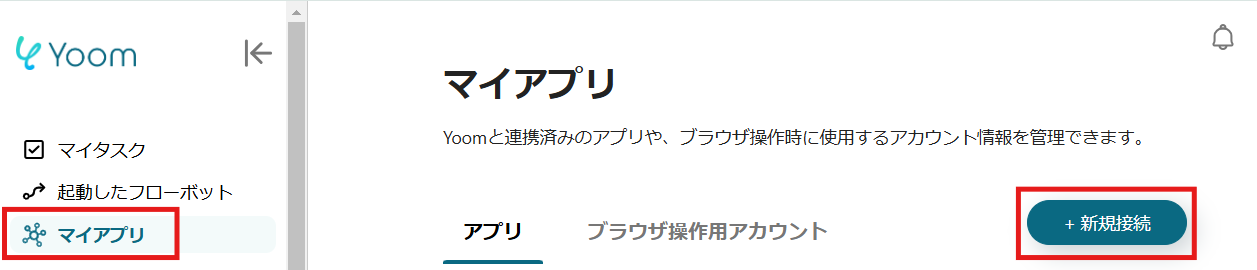
2.表示された画面で、必須項目を入力し、「追加」をクリックしましょう。
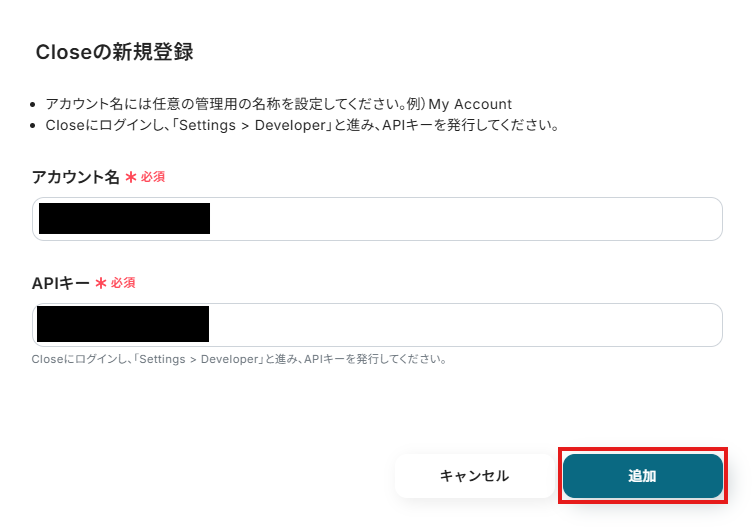
3.続いてBASEをマイアプリ登録します。
先ほどと同様に、連携可能なアプリ一覧からBASEを検索します。
次の画面で、メールアドレス・パスワードを入力し、「ログインする」をクリックしましょう。
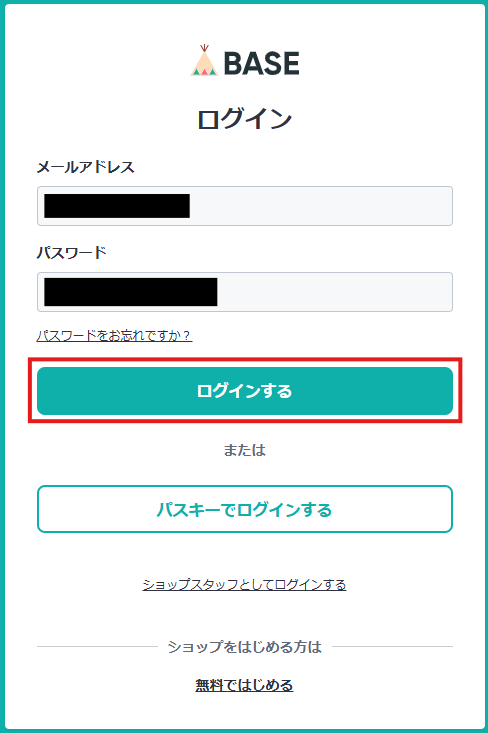
5.次の画面で、「アプリを認証する」をクリックしてください。
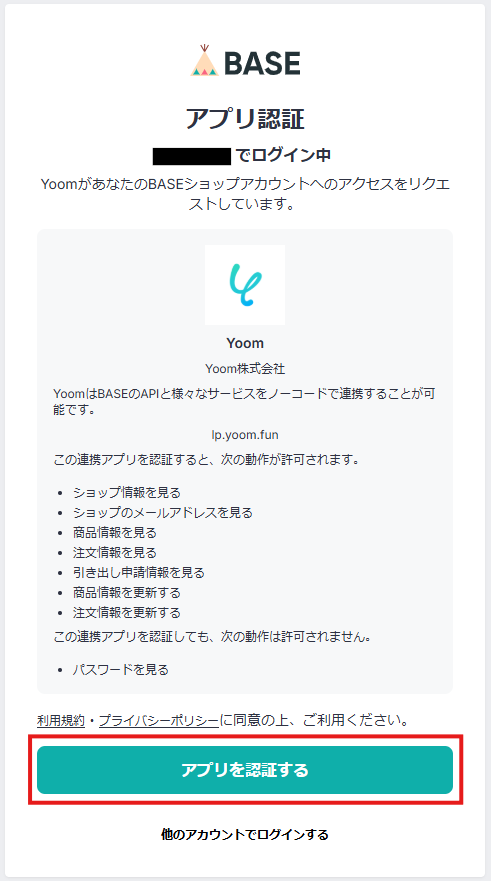
マイアプリにCloseとBASEが表示されていれば、登録完了です。
ステップ2:テンプレートをコピーする
ここから、実際にフローを作っていきましょう!
簡単に設定できるようテンプレートを利用します。以下のバナーの「試してみる」をクリックして、テンプレートをコピーしてください。
CloseでTaskが新しく作成されたら、BASEに商品情報を登録する
試してみる
■概要
「CloseでTaskが新しく作成されたら、BASEに商品情報を登録する」ワークフローは、営業のタスク登録をきっかけにショップに自動で商品データを反映する業務ワークフローです。
BASEとClose連携で、二度手間や入力ミスを減らし、販売準備を効率化します。
■このテンプレートをおすすめする方
・Closeで新しいTaskを追加するたびにBASEへの商品情報登録作業を手動で行い、二度手間や入力ミスを感じている営業・EC担当者の方
・BASEとCloseの連携でTask登録から販売準備までの流れを自動化し、スピーディーに商品をリリースしたいチームリーダーの方
・複数のSaaSやシステムを組み合わせた業務ワークフローをさらに効率化し、組織全体の生産性向上を目指す管理者の方
■注意事項
・Close、BASEのそれぞれとYoomを連携してください。
クリックすると、テンプレートがお使いのYoom画面に自動的にコピーされます。
「OK」をクリックして、設定を進めましょう!
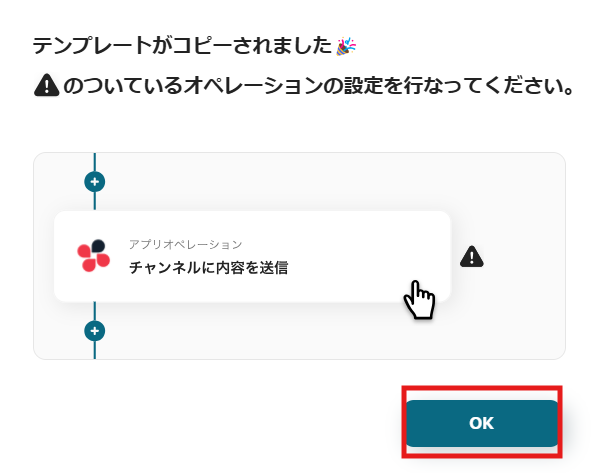
※コピーしたテンプレートは、「マイプロジェクト」内の「フローボット」に、「【コピー】CloseでTaskが新しく作成されたら、BASEに商品情報を登録する」という名前で格納されています。
「あれ?テンプレートどこいった?」となった際には、マイプロジェクトから確認してみてくださいね!
ステップ3:Closeのトリガー設定
1.まずは、アプリトリガー設定です。
先ほどの画面で「OK」をクリックして、表示された画面のアプリトリガー「New Task」をクリックしましょう。
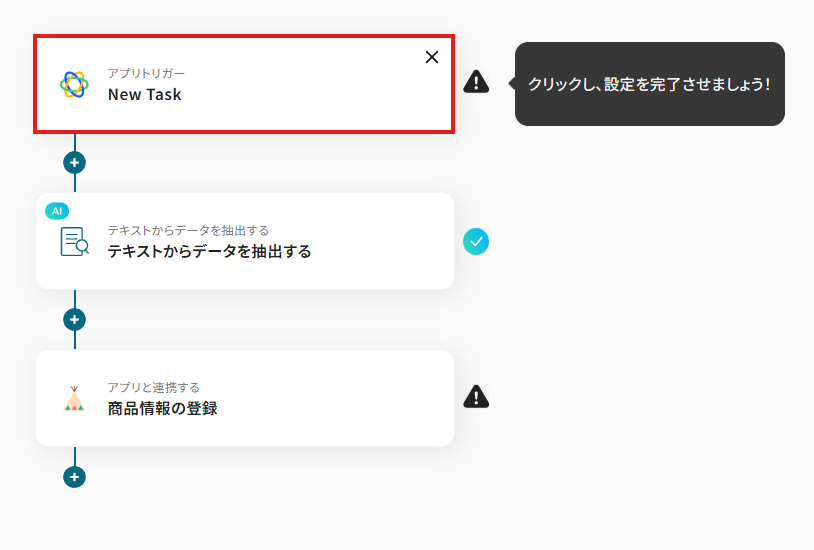
2.連携アカウントとアカウント選択画面が表示されるので、設定内容を確認しましょう。
連携するアカウント情報には、ステップ1で連携したアカウント情報が反映されています。
トリガーアクションはそのままにして、「次へ」をクリックしてください。
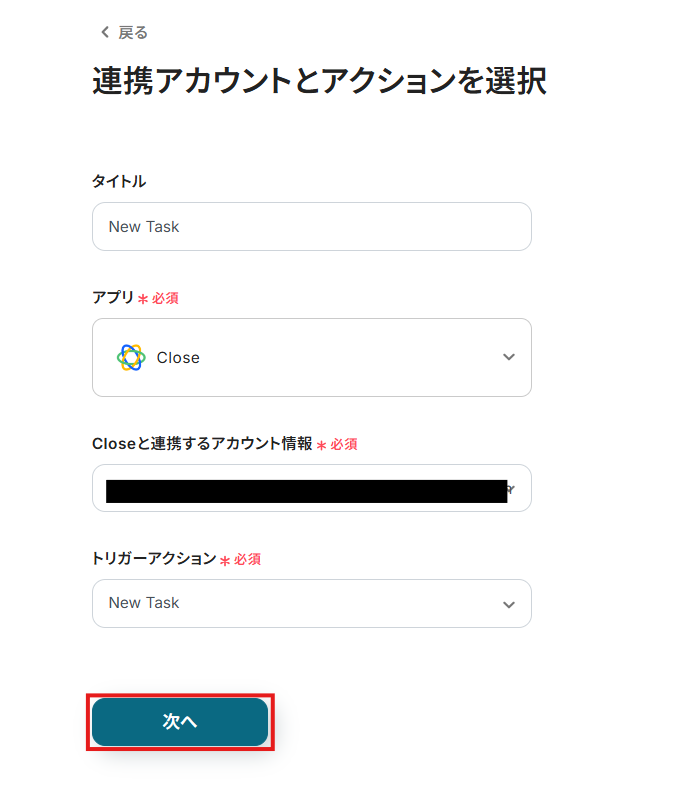
次の画面で、「テスト」を実行し、「次へ」をクリックします。
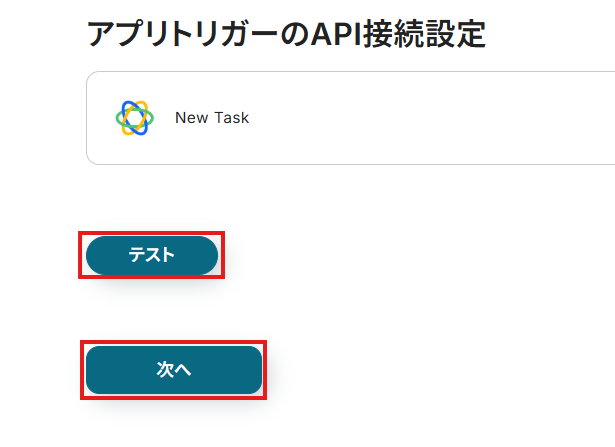
3.表示された画面で、Closeの画面に移動し、CloseでTaskを作成しましょう!
テスト用のため、内容は架空の情報(「株式会社test」や「テスト太郎」など)でOKです!
作成したら、Yoomの画面に戻りましょう。
4.戻ったら「テスト」をクリックし、「取得した値」にデータが抽出されていることを確認してください。
確認したら「保存する」をクリックしましょう。
取得した値は、後続の設定で活用できます!
※取得した値とは?
トリガーやオペレーション設定時に、「テスト」を実行して取得した値です。
取得した値は、後続のオペレーション設定時の値としてご利用いただくことができ、フローボットを起動する度に、変動した値となります。
※詳しくは、こちらをご参照ください。
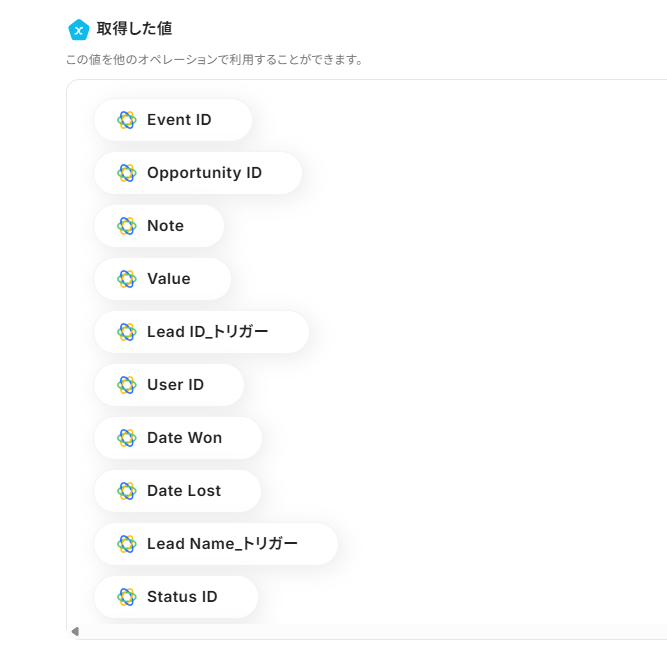
ステップ4:テキストからデータを抽出する設定
1.続いて、AI技術を使って、テキストからデータを抽出する設定を行います。
「テキストからデータを抽出する」をクリックしましょう。
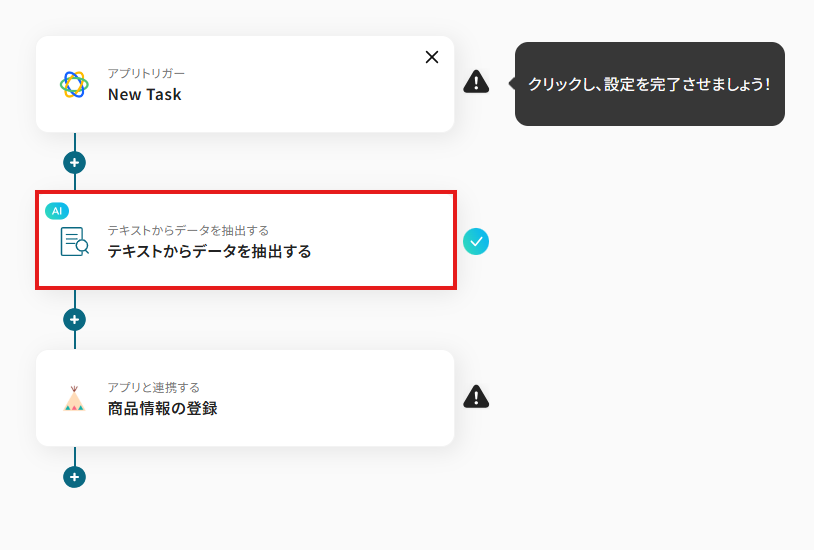
2.アクション選択設定は、テンプレートを使用しているためデフォルトで完了していますが、文字数に応じて任意で設定可能です。
設定内容を確認し、次へ進みましょう。
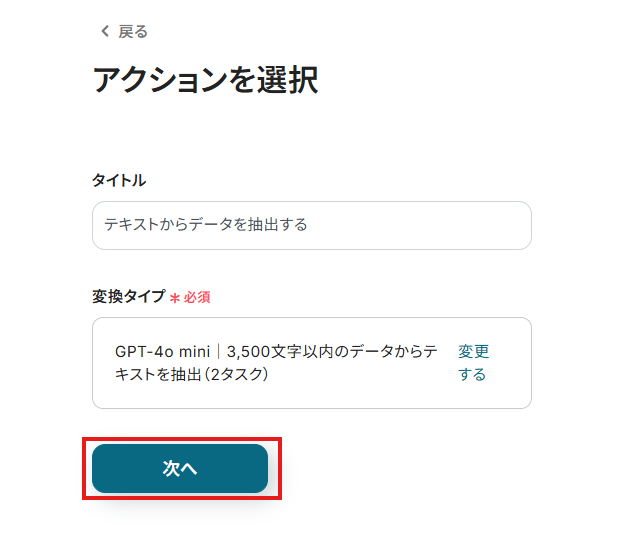
3.詳細設定を行います。
「対象のテキスト」は、抽出対象のテキストを、入力欄をクリックして表示される取得した値から選択してください。
「テキストからデータを抽出する」の設定方法
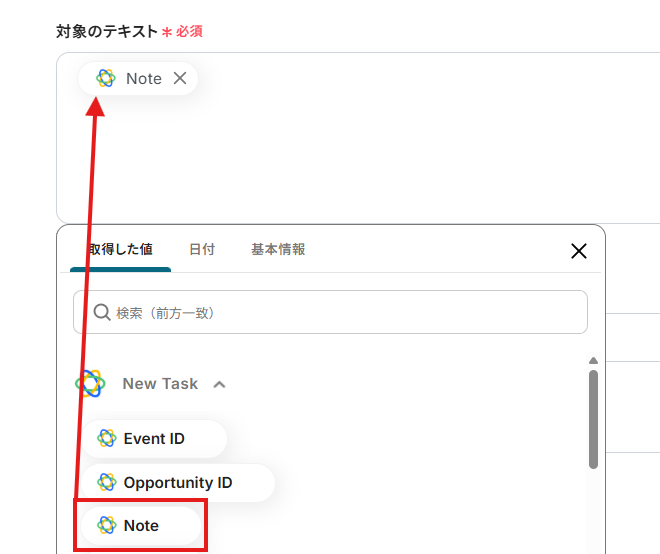
「抽出したい項目」は、データから抽出したい項目を設定します。
ここで抽出したテキストデータを用いて、BASEにデータを登録するため、BASEに登録したい項目を全て設定するようにしましょう。
複数の項目を設定する場合、カンマ(,)区切りで入力してくださいね!
今回はテンプレートを活用して、以下画像のように入力しています。
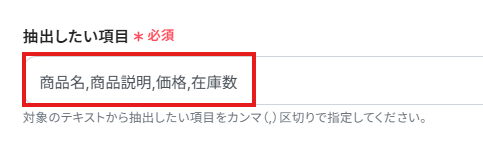
入力が完了したら「テスト」を実行し、正しくデータが抽出されていることを確認しましょう。
確認後、「保存する」をクリックします。
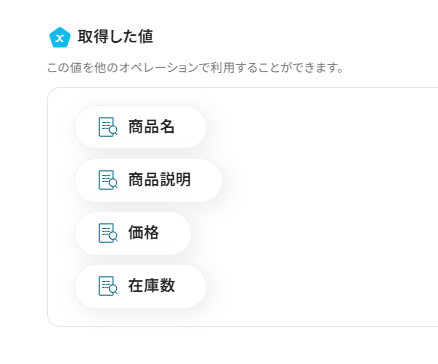
ステップ5:BASEの設定
1.アプリと連携する「商品情報の登録」をクリックしましょう。
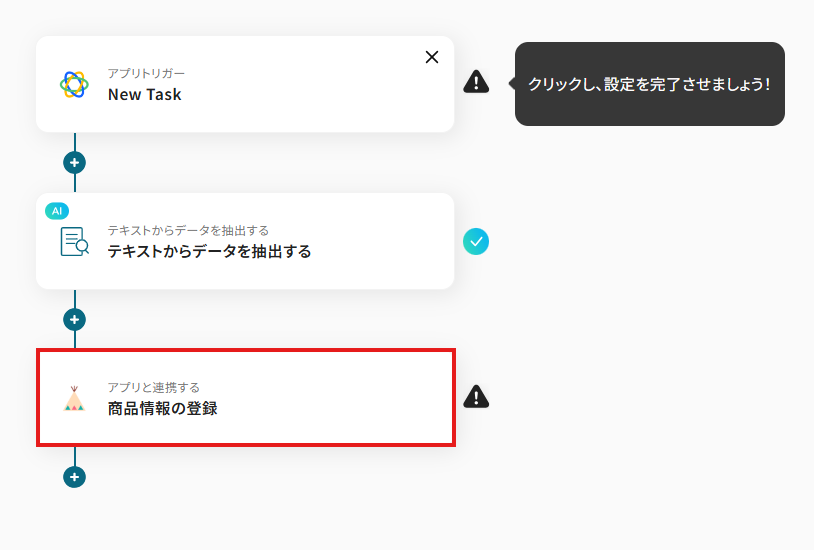
各項目を確認し、「次へ」をクリックします。
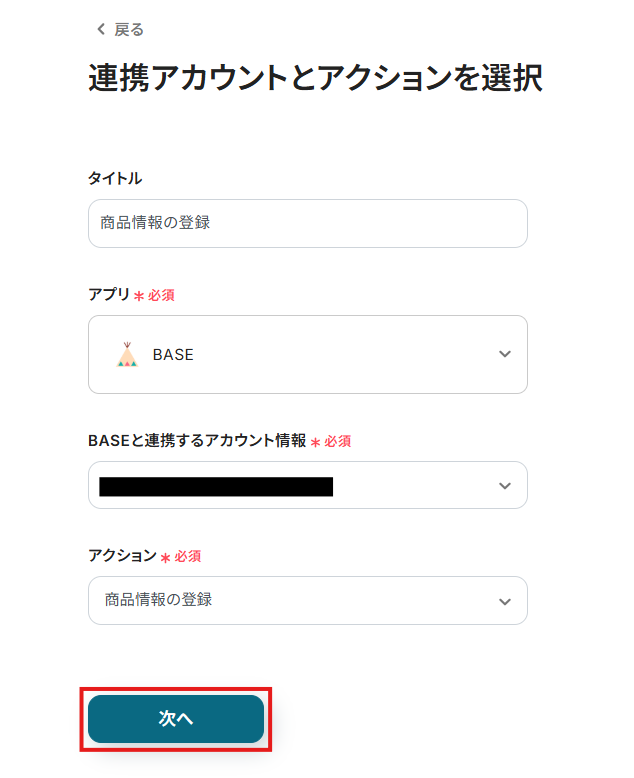
2.API接続設定を行います。
「商品名」「商品説明」「価格」「在庫数」は、入力欄をクリックして表示される取得した値から選択してください。
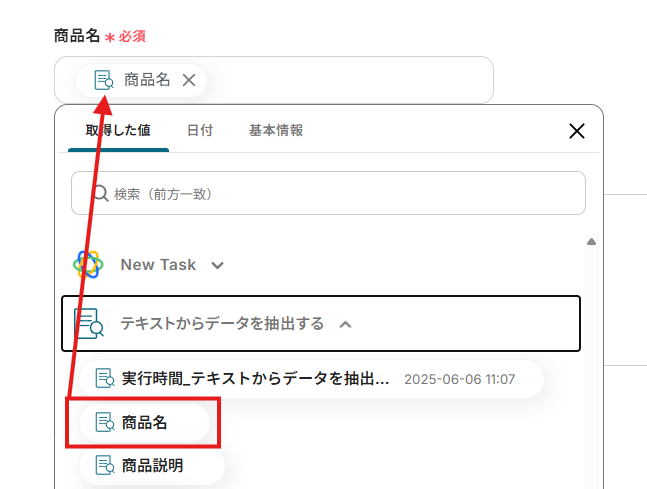
設定完了後は「テスト」を行い、実際にBASEに商品が登録されることを確認してください。
確認後、保存しましょう。
ステップ6:トリガーボタンをONにして、フローの動作確認をする
全ての設定が完了すると、下図のようなポップアップが表示されます。
赤枠部分の「トリガーをON」をクリックすると、設定したフローボットが起動するので動作確認をしましょう!
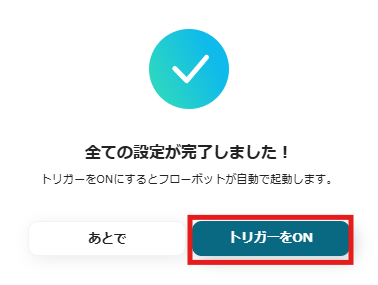
BASEのデータをCloseに連携したい場合
ここまではCloseの情報をトリガーとしてBASEにデータを連携する方法をご紹介しましたが、逆にBASEで発生したイベントをきっかけにCloseへ情報を連携する自動化も可能です。
例えば、BASEで新しい注文が入った際にCloseにタスクを自動で作成したり、特定の商品が更新されたタイミングでCloseの担当者に通知を送るなど、業務の起点となるアプリケーションに合わせて柔軟な連携フローを構築できます。
BASEで注文が発生したら、CloseにTaskを作成する
BASEで新しい注文が発生した際に、その注文情報を基にCloseに自動でタスク作成可能です。
この連携は、ECサイトでの受注後のフォローアップや顧客対応をCloseで一元管理したい場合に非常に役立ちます。
さらに、注文情報を手動で転記する手間を省き、迅速な顧客対応を実現することで顧客満足度の向上にも繋がりますよ!
この自動化は、シンプルな直接連携に加え、特定の注文条件に応じたタスク作成を可能にする分岐処理も活用できます。
BASEで注文が発生したら、CloseにTaskを作成する
試してみる
■概要
「BASEで注文が発生したら、CloseにTaskを作成する」ワークフローは、
ECサイトの注文から営業タスクを自動で起票し、対応遅れや入力ミスを軽減する業務ワークフローです。
手作業の手間を減らし、BASEとCloseの連携でスムーズな顧客対応を実現します。
■このテンプレートをおすすめする方
・BASEでの注文管理が増え、手動対応に負担を感じているEC担当者の方
・Closeによる営業タスク管理を活用しながら、対応漏れをなくしたい営業チームのメンバー
・BASEとCloseの連携で業務を効率化し、ミスを減らしたいマネージャーや経営者
■注意事項
・BASE、CloseのそれぞれとYoomを連携してください。
・トリガーは5分、10分、15分、30分、60分の間隔で起動間隔を選択できます。
・プランによって最短の起動間隔が異なりますので、ご注意ください。
BASEで特定の商品が作成・更新されたら、CloseにTaskを追加する
BASEで特定の商品情報が新規作成されたり、既存の商品情報が更新された際に、その変更をトリガーとしてCloseにタスクを自動で追加可能です。
この連携は、例えば新商品の発売準備や既存商品の情報更新に伴う関連作業をCloseで管理・追跡したい場合に便利です。
これにより、重要な商品変更を見逃さず、関連部署や担当者への情報共有をスムーズに行えます。
このフローは、特定条件に合致する商品変更のみを対象とする分岐処理によって、必要なタスクだけを効率的に生成します。
BASEで特定の商品が作成・更新されたら、CloseにTaskを追加する
試してみる
■概要
「BASEで特定の商品が作成・更新されたら、CloseにTaskを追加する」業務ワークフローは、Eコマースと顧客管理をつなぐ自動化の仕組みです。
BASEの新着商品情報をトリガーに、Closeに営業フォロー用のTaskを自動登録。
手間を減らし、対応漏れを防ぎます。
■このテンプレートをおすすめする方
・BASEで商品登録や更新作業が多く、営業チームへの共有が遅れがちなEC担当者の方
・BASEとClose連携で新商品リリースをすぐに営業アプローチに活かしたい営業マネージャーの方
・日々のTask追加を手作業で行い、ヒューマンエラーや作業負荷を感じている方
■注意事項
・BASE、CloseのそれぞれとYoomを連携してください。
・トリガーは5分、10分、15分、30分、60分の間隔で起動間隔を選択できます。
・プランによって最短の起動間隔が異なりますので、ご注意ください。
CloseとBASEのAPIを使ったその他の自動化例
CloseやBASEは、フォームやデータベース、チャットツールなどと連携することで、営業管理や商品登録に関わる手作業を削減できます。
複数のインプット元に対応しているため、幅広い業務フローに柔軟に適用可能です。
Closeを使った便利な自動化例
Closeは、GoogleフォームやTypeformなどの回答をもとに、タスク・リード・コンタクトを自動で登録することができます。
営業活動の初動を自動化することで、対応の抜け漏れを防ぎ、リード管理の精度とスピードが向上するかもしれません。
Googleフォームの回答内容をもとにCloseにリードを登録する
試してみる
■概要
「Googleフォームの回答内容をもとにCloseにリードを登録する」ワークフローを利用すると、顧客管理の効率化に寄与します。
自動でリード情報を登録できるため、追加漏れのリスクも軽減するでしょう。
■このテンプレートをおすすめする方
・Googleフォームを利用してアンケートや申込フォームを収集している方
・Googleフォームの回答をもとに顧客管理を行っているが、手動での入力に時間がかかっている方
・顧客情報をスピーディに営業ツールに反映させたい方
・営業管理ツールとしてCloseを利用している方
・Closeを日常的に使っていて、Googleフォームからのリードを迅速に取り込みたい方
■注意事項
・GoogleフォームとCloseのそれぞれとYoomを連携してください。
・トリガーは5分、10分、15分、30分、60分の間隔で起動間隔を選択できます。
・プランによって最短の起動間隔が異なりますので、ご注意ください。
・Googleフォームをトリガーとして使用した際の回答内容を取得する方法は下記を参照ください。
https://intercom.help/yoom/ja/articles/6807133
Jotformの回答内容をもとにCloseにタスクを登録する
試してみる
■概要
「Jotformの回答内容をもとにCloseにタスクを登録する」ワークフローを利用すると、タスクの登録を自動化できます。
フォームへの送信だけでタスクを登録できるため、直接Closeにアクセスする必要がなく、
■このテンプレートをおすすめする方
・Jotformで収集したデータを活用してタスク管理を迅速に行いたい方
・Closeを活用して営業や案件管理を行っている方
・Closeでのタスク管理を自動化し、手動の手間を減らしたい方
・効率的にタスク管理を行い、業務をスピーディに進めたいと考えている方
・より迅速に情報を処理し、ビジネスチャンスを逃さないようにしたい方
・チームでの情報共有を円滑にし、業務効率を最大化したいと考えている方
■注意事項
・JotformとCloseのそれぞれとYoomを連携してください。
・JotformのWebhook設定方法は下記をご参照ください。
https://intercom.help/yoom/ja/articles/8105581
Zoho Formsの回答内容をもとにCloseにコンタクトを登録する
試してみる
■概要
「Zoho Formsの回答内容をもとにCloseにコンタクトを登録する」ワークフローは、データ管理の効率化に寄与します。
自動で顧客情報が登録されるので、作業負担が軽減するでしょう。
■このテンプレートをおすすめする方
・Zoho Formsを使ってフォームの収集を行っている方
・収集したデータをスピーディに営業活動に反映させたい方
・手動でのデータ移行に時間や手間をかけたくない方
・Closeを利用して顧客情報を管理している方
・Closeに迅速に新しいコンタクト情報を追加し、商談の機会を逃したくない方
・フォームの回答を自動でCloseに反映させることで、効率的な営業活動を実現したい方
■注意事項
・Zoho FormsとCloseのそれぞれとYoomを連携してください。
・Zoho FormsのWebhook設定方法については下記をご覧ください。
https://intercom.help/yoom/ja/articles/9924708
Typeformの回答内容をもとにCloseにタスクを登録する
試してみる
■概要
「Typeformの回答内容をもとにCloseにタスクを登録する」ワークフローは、タスク管理の効率化に寄与します。
自動でタスクが登録されるため、作業負担が軽減するでしょう。
■このテンプレートをおすすめする方
・Typeformの回答をもとにタスクを管理したいと考えている方
・Closeを用いて顧客管理や営業活動を行っている方
・Closeを活用しているが、手動でタスクを登録するのに時間がかかっている方
・営業チームとして、迅速に顧客対応を行いたい方
・日々の業務を効率化し、時間を有効に活用したいと考えている方
■注意事項
・TypeformとCloseのそれぞれとYoomを連携してください。
フォームの回答内容をもとにCloseにリードを登録する
試してみる
■概要
「フォームの回答内容をもとにCloseにリードを登録する」ワークフローは、データ入力の手間を削減します。
自動でリード情報を登録できるので、作業効率が向上するでしょう。
■このテンプレートをおすすめする方
・収集した情報を営業活動にスムーズに活用したいと考えている方
・リードを効率的に管理し、営業活動の精度を向上させたい方
・手動でのリード登録に時間をかけたくない方
・Closeを利用して顧客との関係構築を重視している方
・迅速にリード情報を登録し、チームで共有したい方
・営業チームの生産性向上を目指している企業
・フォームの回答内容をもとに自動でリード登録を行い、業務プロセスを効率化したい方
■注意事項
・CloseとYoomを連携してください。
BASEを使った便利な自動化例
BASEは、フォームやNotion、Microsoft Teamsなどの投稿・入力情報をもとに商品を自動作成することで、登録作業の手間を省けます。
データの一元管理やタイムラグのない商品反映が可能になり、販売スピードの向上に貢献できるはずです。
Microsoft Teamsの投稿内容をもとに、BASEに商品を作成する
試してみる
■概要
「Microsoft Teamsの投稿内容をもとに、BASEに商品を作成する」ワークフローは、チーム内のコミュニケーションから直接オンラインストアの商品登録を自動化します。これにより、手動での入力作業を削減し、迅速かつ正確な商品管理が可能になります。Microsoft Teamsでのアイデア共有がそのままBASEの商品化につながるため、業務効率が向上します。
■このテンプレートをおすすめする方
・Microsoft Teamsを日常的に使用し、アイデアや情報をBASEで商品化したい方
・手動でのデータ入力に時間を取られているEC運営担当者
・チーム内のコミュニケーションを活用して商品開発を効率化したいビジネスリーダー
■注意事項
・Microsoft Teams、BASEのそれぞれとYoomを連携してください。
・トリガーは5分、10分、15分、30分、60分の間隔で起動間隔を選択できます。
・プランによって最短の起動間隔が異なりますので、ご注意ください。
・Microsoft365(旧Office365)には、家庭向けプランと一般法人向けプラン(Microsoft365 Business)があり、一般法人向けプランに加入していない場合には認証に失敗する可能性があります。
Notionでページが作成されたら、BASEに商品情報を登録する
試してみる
■概要
「Notionでページが作成されたら、BASEに商品情報を登録する」ワークフローは、入力内容の反映作業の手間を省きます。
Notionで管理したデータを、自動でBASEの商品登録へ連携できます。
■このテンプレートをおすすめする方
・Notionで商品情報やページをまとめて管理している方
・BASEでネットショップ運営をしていて、商品登録作業の効率化を図りたい方
・商品情報を複数の担当者で協力しながら整理・更新している方
・商品の登録作業や情報反映を、スピーディに進めたいと考えている方
・業務の重複や手動入力のミスを減らし、ショップ運営をよりスムーズにしたい方
■注意事項
・Notion、BASEのそれぞれとYoomを連携してください。
Outlookの投稿内容をもとに、BASEに商品を作成する
試してみる
■概要
「Outlookの投稿内容をもとに、BASEに商品を作成する」業務ワークフローは、Outlookに届いた案内メールから商品名や価格などを自動で抽出し、BASEのAPIとつないで商品登録までを一気に行います。BaseとOutlookの連携で入力ミスや手間を減らし、メール配信後のEC化をスムーズにサポートします。
■このテンプレートをおすすめする方
・Outlookで新商品情報を社内・顧客向けに配信し、そのたびにBASEへ手作業で登録しているショップ運営者
・BaseとOutlookの流れを確立して、メール配信とECサイト運営をより効率化したい方
・小規模で開発リソースを確保できず、業務ワークフロー自動化で作業負荷を減らしたい方
■注意事項
・BASE、OutlookのそれぞれとYoomを連携してください。
・トリガーは5分、10分、15分、30分、60分の間隔で起動間隔を選択できます。
・プランによって最短の起動間隔が異なりますので、ご注意ください。
・Microsoft365(旧Office365)には、家庭向けプランと一般法人向けプラン(Microsoft365 Business)があり、一般法人向けプランに加入していない場合には認証に失敗する可能性があります。
■概要
「フォームの内容でBASEに商品情報を登録する」ワークフローは、商品登録の手間を大幅に軽減し、効率的な運用を実現する業務ワークフローです。
Yoomを活用してフォームに入力された商品情報をBASEに自動的に登録することで、スムーズな商品管理が可能となり、ショップ運営がより効率的になります。
■このテンプレートをおすすめする方
・BASEを利用してオンラインショップを運営しているが、商品登録作業に時間がかかっている方
・手動での商品情報入力によるミスを減らしたいと考えているチームリーダーや担当者の方
・Yoomを活用して業務を自動化し、効率化を図りたい経営者の方
・フォームを通じて簡単に商品情報を収集し、自動でBASEに反映させたい方
・複数のSaaSアプリを連携させて一元管理したいと考えている方
■注意事項
・BASEとYoomを連携してください。
毎日、BASEで商品一覧を取得し、Google スプレッドシートに追加する
試してみる
■概要
BASEで管理している商品情報を、毎日手作業でリスト化していませんか?
この作業は時間がかかるだけでなく、転記ミスなどのヒューマンエラーも発生しがちです。
このワークフローを活用すれば、BASEのAPIと連携し、商品一覧を自動で取得してGoogle スプレッドシートへ毎日追加できます。
日々の商品管理業務の負担を軽減し、より正確なデータ管理を実現します。
■このテンプレートをおすすめする方
・BASEのAPIを活用して商品管理を自動化し、業務効率を改善したいと考えている方
・BASEとGoogle スプレッドシートを併用し、手作業でのデータ転記に手間を感じている方
・毎日の商品データ更新を自動化し、在庫管理や売上分析の精度を高めたい方
■注意事項
・BASE、Google スプレッドシートのそれぞれとYoomを連携してください。
・「同じ処理を繰り返す」オペレーション間の操作は、チームプラン・サクセスプランでのみご利用いただける機能となっております。フリープラン・ミニプランの場合は設定しているフローボットのオペレーションやデータコネクトはエラーとなりますので、ご注意ください。
・チームプランやサクセスプランなどの有料プランは、2週間の無料トライアルを行うことが可能です。無料トライアル中には制限対象のアプリや機能(オペレーション)を使用することができます。
まとめ
CloseとBASEの連携を自動化することで、これまで日常的に発生していたCloseからBASEへの、あるいはその逆のデータ手入力や確認作業といった煩雑な業務から解放され、ヒューマンエラーのリスクを低減できます。
これにより、営業担当者やEC担当者は、常に最新かつ正確な情報に基づいて顧客対応や商品管理を進めることが可能です。
より迅速で質の高いサービス提供が実現し、結果として本来注力すべき戦略的な業務やクリエイティブな活動により多くの時間を割けるようになるなど、組織全体の生産性向上に貢献します。
今回ご紹介したような、CloseとBASE間をはじめとする様々なSaaSアプリケーション間の連携自動化を実現できます。
ノーコードツール「Yoom」を活用すれば、プログラミングの専門知識がない方でも、まるでパズルを組み合わせるかのように直感的な操作で簡単に業務フローを設計し、日々の繰り返し作業を効率化できますよ!
もしこのような業務自動化に少しでもご興味をお持ちいただけたなら、ぜひこちらから無料登録して、Yoomがもたらす業務効率化の可能性を実際に体験してみてください!


.png)
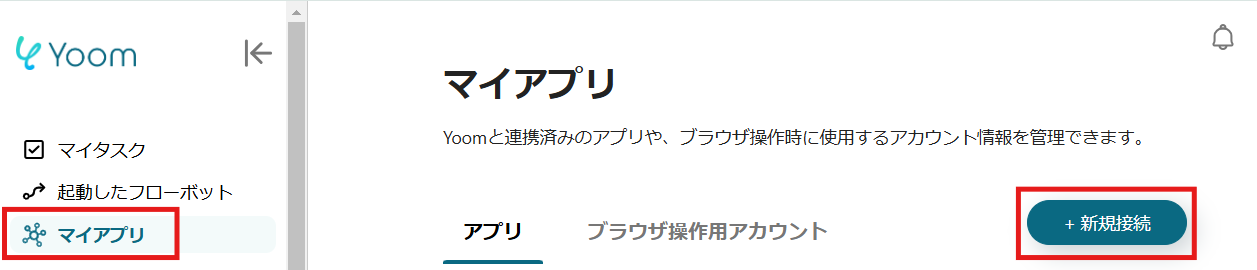
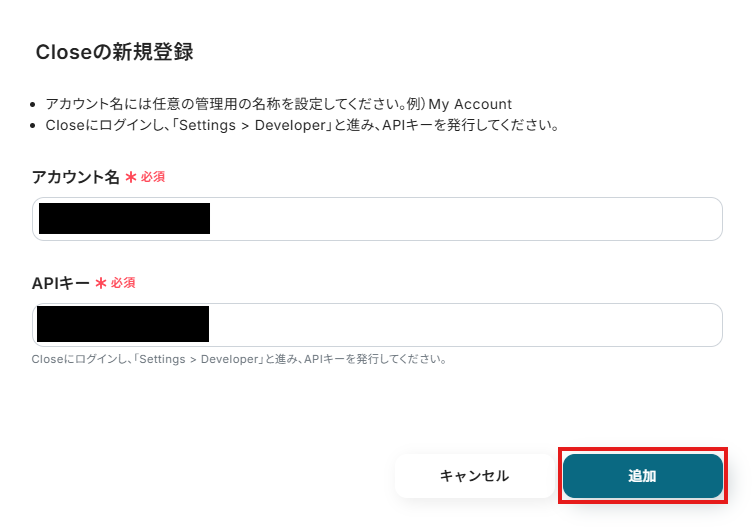
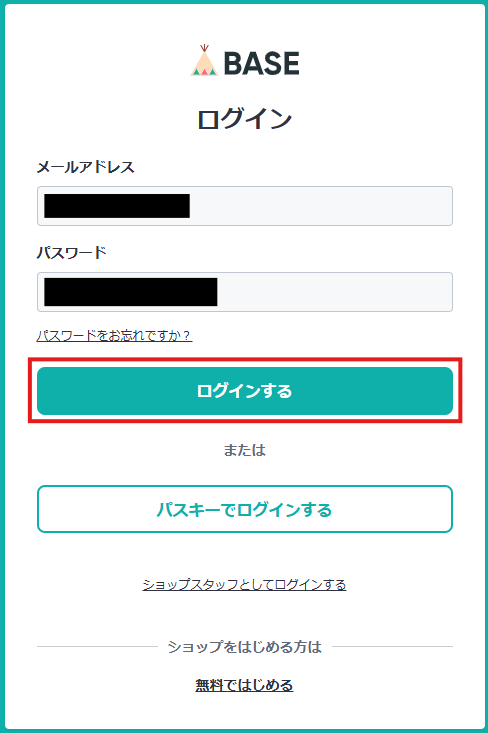
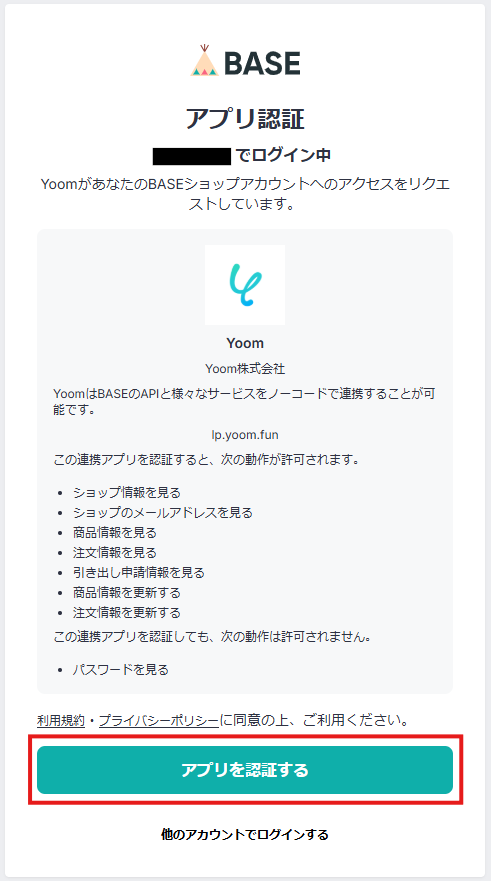
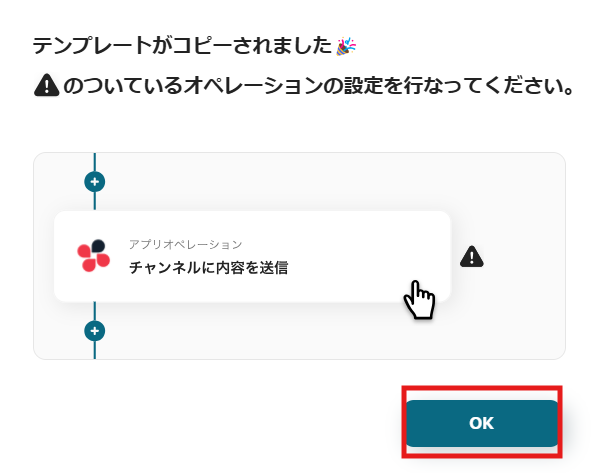
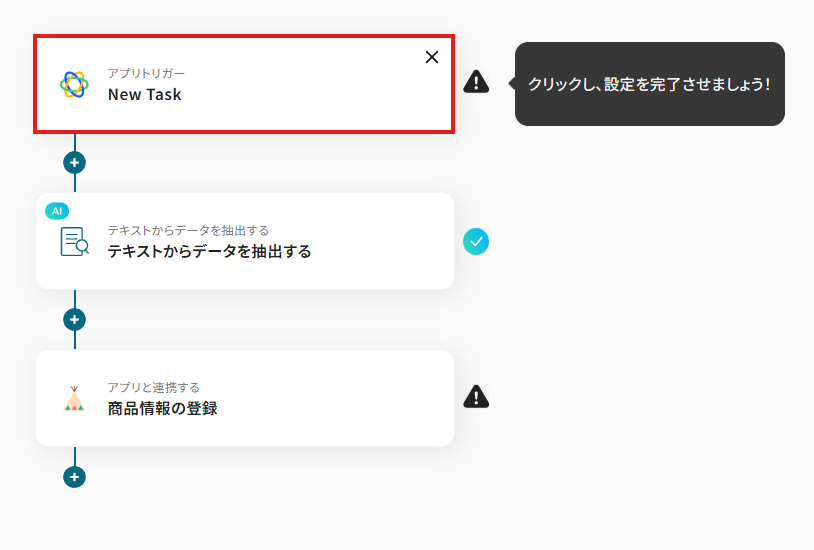
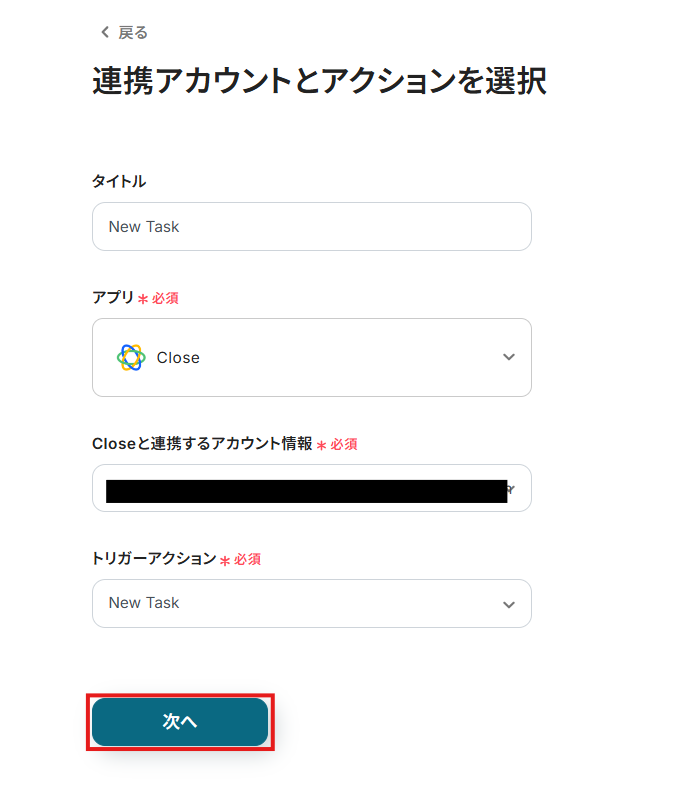
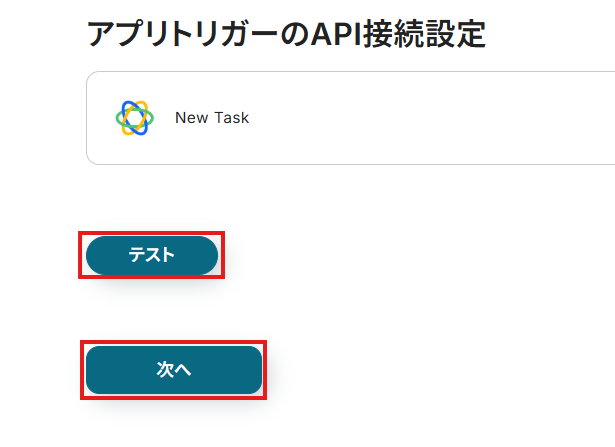
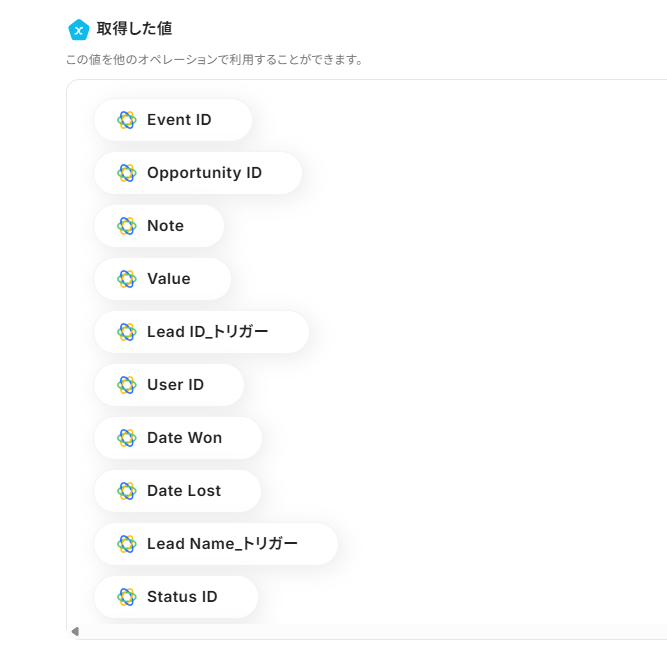
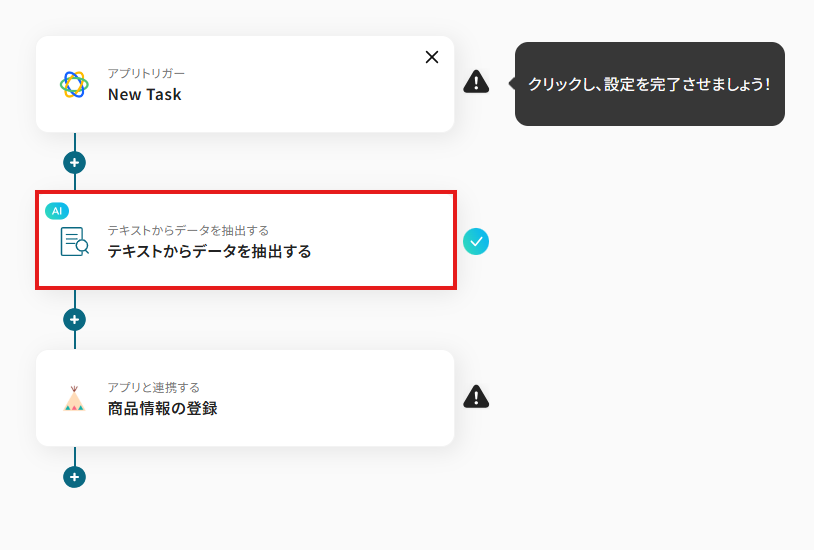
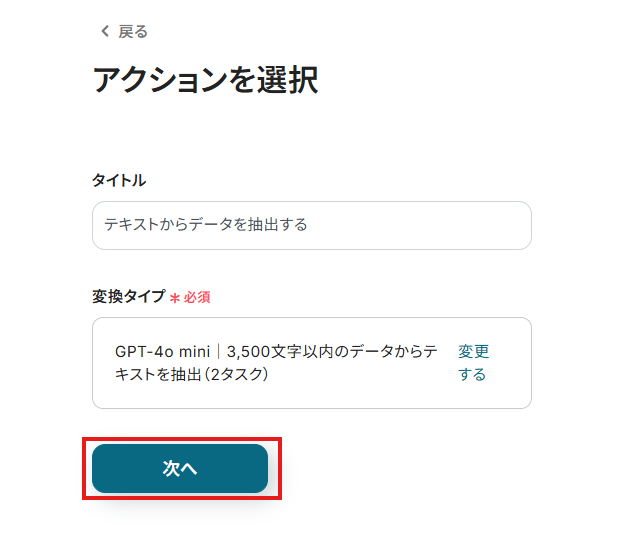
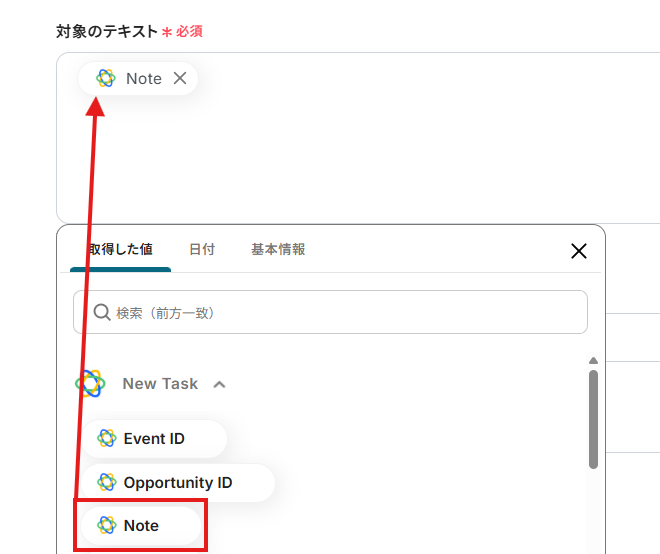
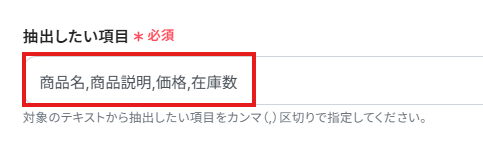
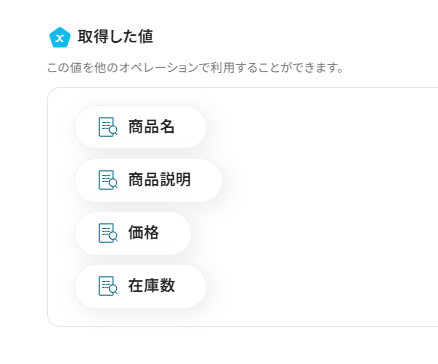
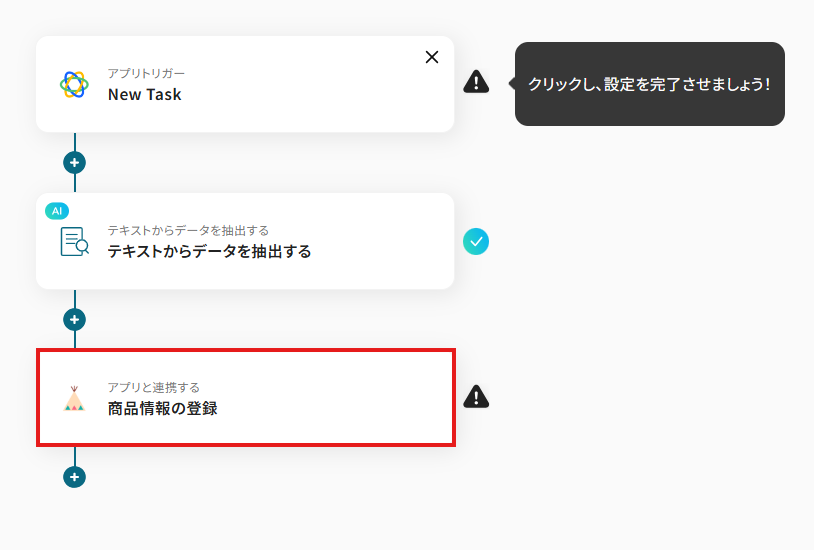
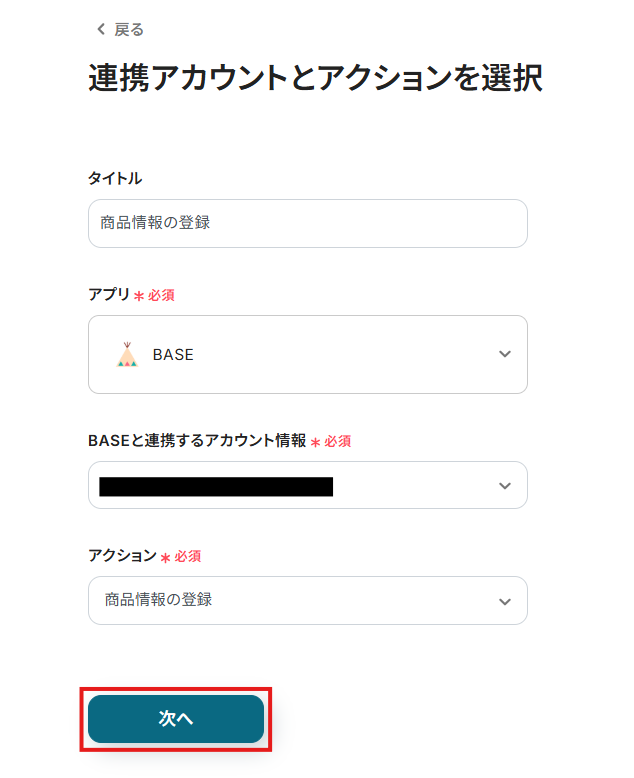
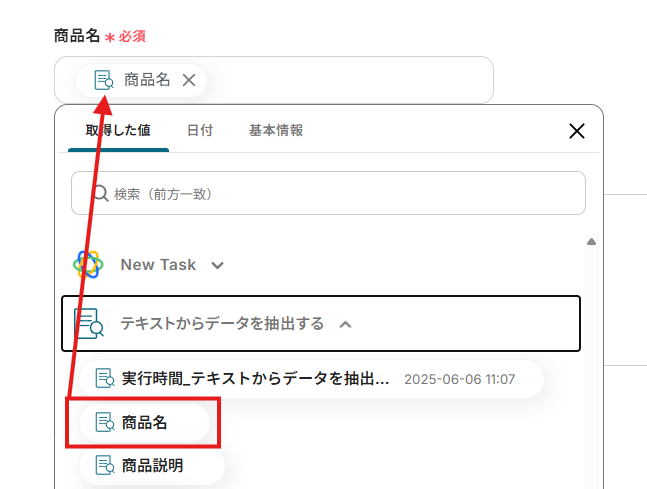
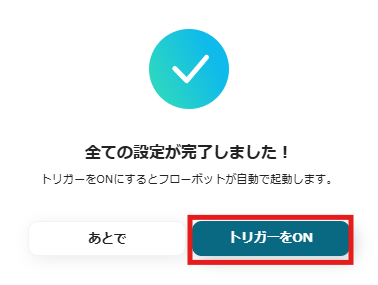
.png)